「パソコンのごみ箱から削除したファイルを復元したいんですが、デスクトップからゴミ箱のアイコンが見つかりませんでした。Windowsの検索ボックスでゴミ箱を検索しても見つけられませんでした。消えたごみ箱は一体パソコンのどの場所にありますか。そして、ごみ箱が表示されない原因は何ですか」
本記事では、ごみ箱は消えてパソコンのデスクトップに表示されない場合の対処法を説明します。
ごみ箱が消えてしまう原因
デスクトップにごみ箱の表示設定がオフになっている
エクスプローラーにごみ箱の表示設定がオフになっている
デスクトップのアイコン表示が非表示になっている
Windowsがタブレットモードになっている
ごみ箱が見つからない時にごみ箱内のファイルを復元する方法
実はごみ箱を見つけられなくてもファイルを復元できます。それはファイル復元ソフトを利用することです。
ここでは、Bitwar Data Recoveryというデータ復元ソフトを勧めしたいです。
Bitwar Data RecoveryはHDD、SDカード、USB、およそすべての記憶媒体のデータを復元可能です。写真、ドキュメント、動画など多くのファイル種類の復元も対応できます。復元する前に、ファイルをプレビューできます。ウィザード操作モードがあり、たった三つのステップで簡単にファイルを復元できます。
Bitwar Data Recoveryでゴミ箱のファイルを復元する操作手順:
まずは、上のダウンロードアイコンをクリックしてBitwarデータ復元ソフトをダウンロードしインストールしてください。
ステップ1.復元ソフトを起動し、「ディスクパーティションとデバイス」に「ごみ箱」を選択します。
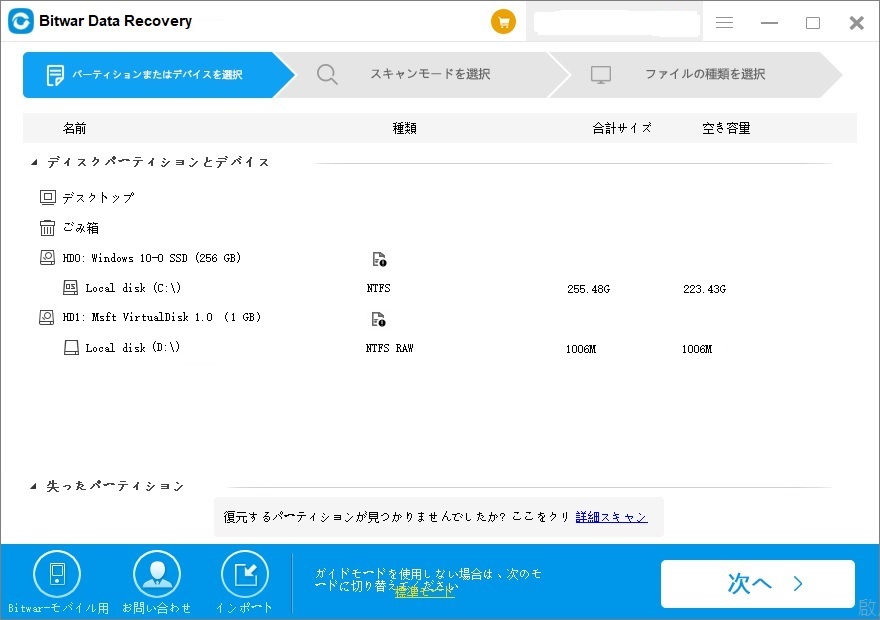
ステップ2.スキャンモードを選択します。まずはクイックスキャンを実行してください。クイックスキャンした後、復元したいファイルが表示されない場合、またディープスキャンを実行してください。
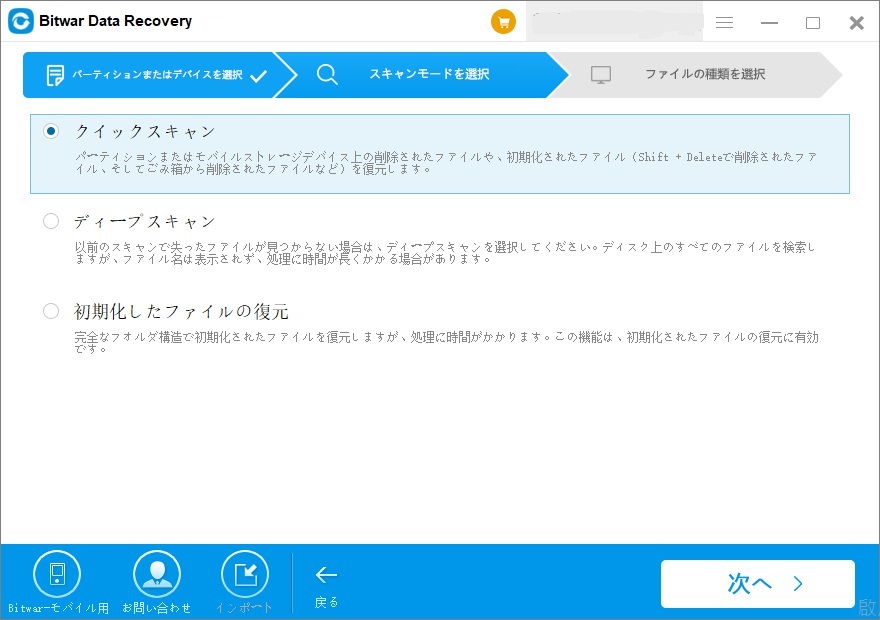
ステップ3.ファイルの種類を選択します。「スキャン」をクリックします。
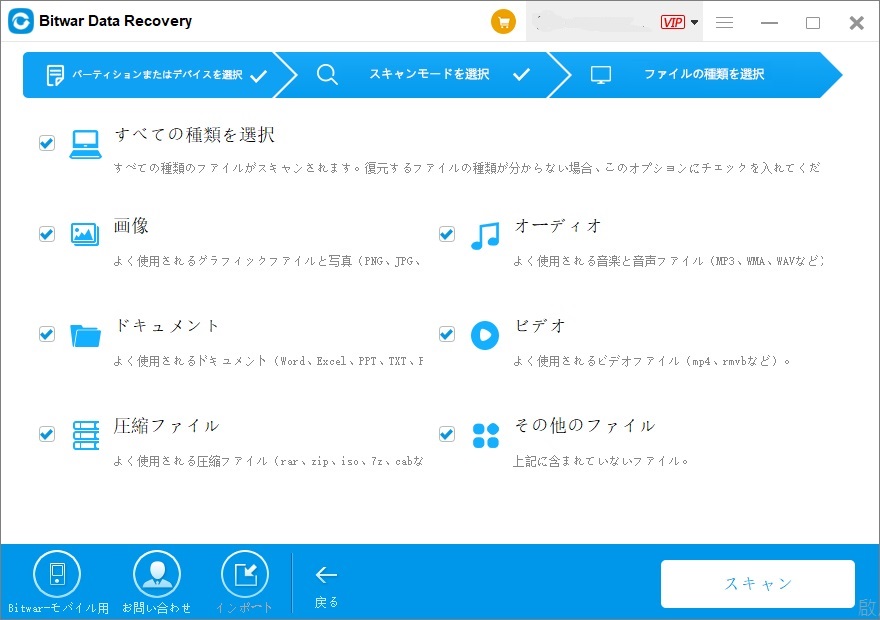
ステップ4.スキャンした後、表示されたファイルをプレビューして、復元したいファイルを選択して保存します。(上書きされないために、復元したファイルを他のパーティションやストレージデバイスに保存してください)
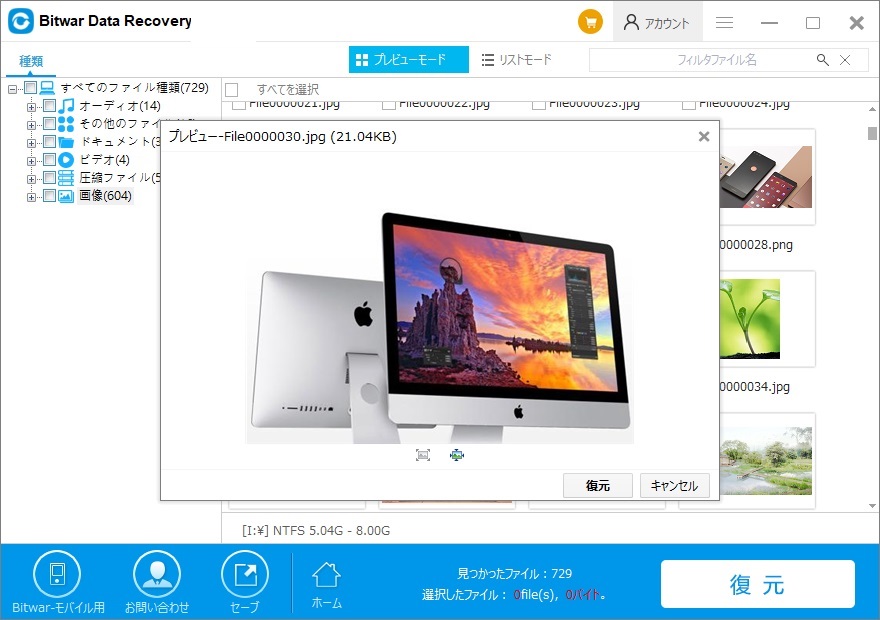
消えてしまったごみ箱を表示させる方法
方法1.デスクトップのごみ箱を表示にする
ステップ1.「スタート」メニューを開き、「設定」アイコンをクリックします。
ステップ2.「個人用設定」>「テーマ」>「デスクトップ アイコンの設定」の順に選択します。
ステップ3.「ごみ箱」のチェックをオンにし、「適用」をクリックします。
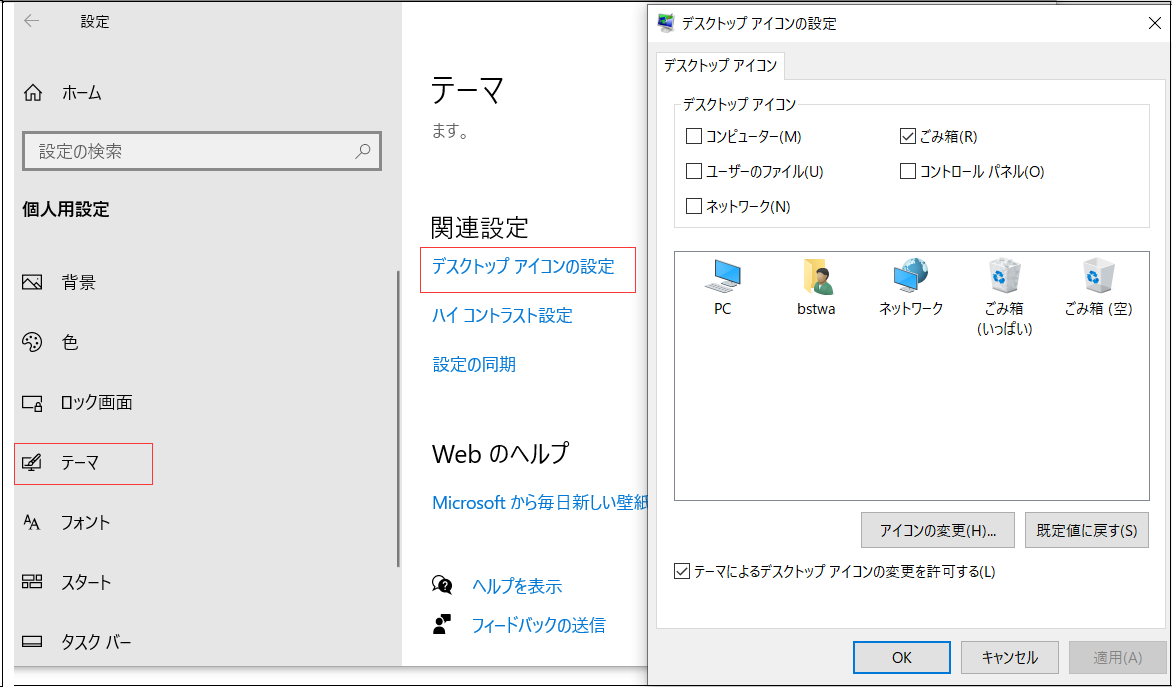
注意:
Windows 8.1でデスクトップアイコンの設定を表示するには、画面の右端からスワイプして、[ 検索] を選びます。 検索ボックスに「デスクトップ アイコン」と入力し、[デスクトップのアイコンの表示または非表示] を選択します。
Windows 7でデスクトップアイコンの設定を表示するには、[ スタート ] ボタンを選択し、検索ボックスに「 デスクトップアイコン 」と入力して、 デスクトップの一般的なアイコンの表示と非表示を切り替えます。
方法2.デスクトップでアイコンを表示にする
操作手順:デスクトップで右クリックして「表示」に移動します。「デスクトップアイコンの表示」にチェックを入れます。
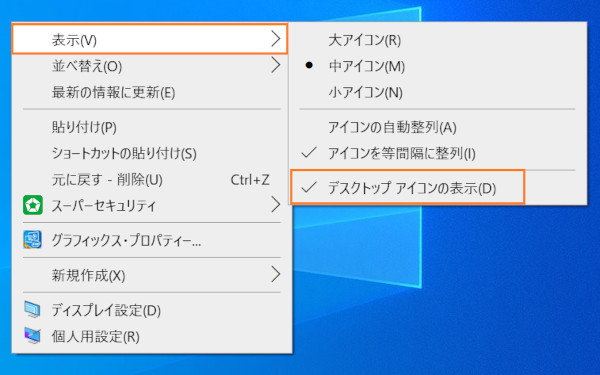
方法3.エクスプローラーからごみ箱を開く
ステップ1.エクスプローラーを開きます。
ステップ2.「表示」をクリックして、「オプション」をクリックします。
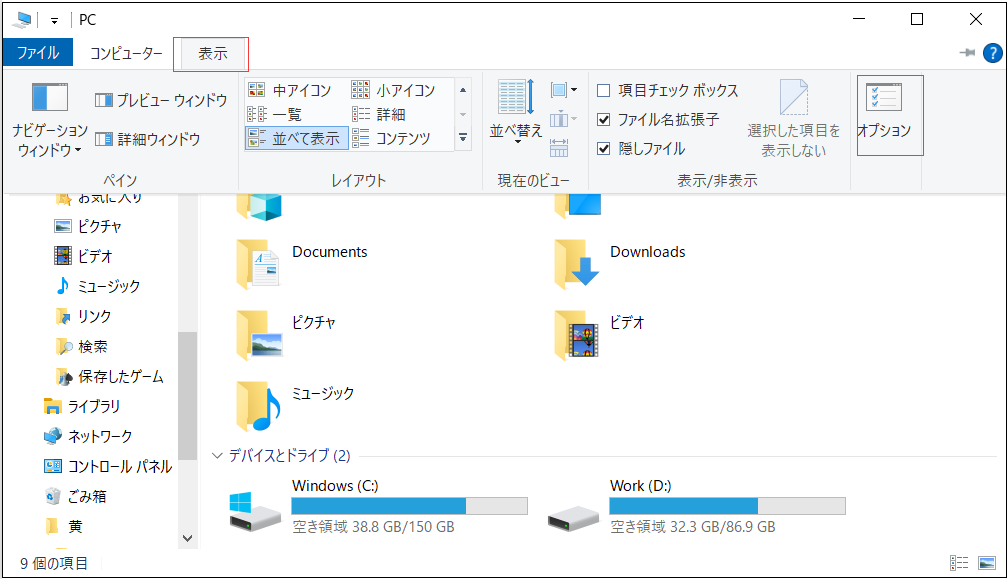
ステップ3.フォルダーオプションのウィンドウに「表示」をクリックして、「すべてのフォルダーを表示」にチェックを入れます。これで、エクスプローラーの左メニューにごみ箱のフォルダーが表示されるようになります。
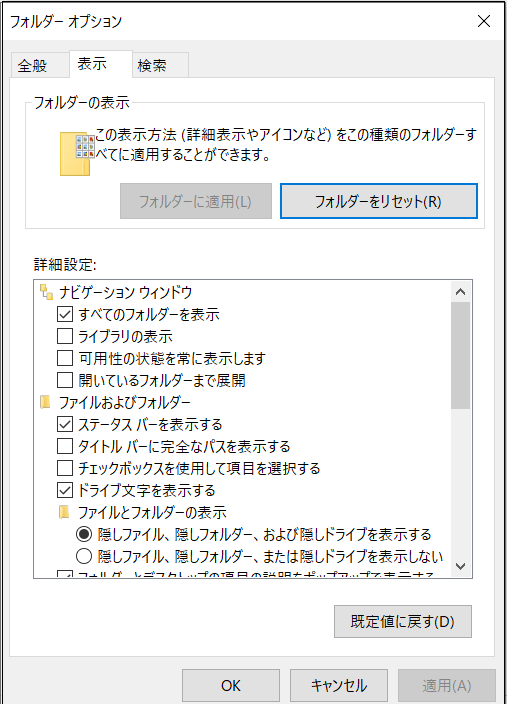
まとめ
以上、ごみ箱が表示されないというエラーの解決方法とごみ箱のファイルを復元する方法を紹介しました。ごみ箱が消えてしまって見つからない場合、緊張しないで、それはごみ箱自体が消えているわけではありません。本記事の方法を参考して、簡単にごみ箱を表示されることができます。ごみ箱内のファイルが消えた場合は、Bitwarデータ復元ソフトを利用して簡単にファイルを復旧できます。





